Ce glossaire regroupe les grandes notions utilisées dans la PowerPlatform.
Le contenu a pour objectif d’être vulgarisé.
Définition des composants haut niveau
Power Platform
La PowerPlatform est un ensemble d’outils permettant de gérer des applications principalement orientées Business.
Cette dernière accueille dorénavant la suite Dynamics 365 (Sales, marketing, etc.)
Une facon d’y accéder est de se connecter via Office 365.
Le centre d’administration vous permet de gérer vos environnements Common Data Service // Dynamics 365 :
- Créer des environnements
- Modifier les paramètres des environnements
- Faire des backups et des restaurations
- Gérer le stockage et analyser les performances et utilisations
- …
Power Apps
PowerApps est le module principal de la PowerPlatform. Permettant de gérer les applications de l’environnement, regrouper les tables, les champs, les vues du système, etc.
L’interface permet de gérer ces composants dans des solutions, qui peuvent être exportées vers d’autres environnements.
Power Automate
Power Automate est le module permettant d’automatiser des opérations via la construction de Flows, d’UI Flow ou encore de BPF (Business Process Flow).
Les Flow comportent plus de 500 actions qui se connectent à des applications partenaires (MailChimp, Sharepoint, etc…)
La simplification de ces connexions et l’enchaînement des étapes se fait super facilement.
Les Flows se veulent plus modernes et évolutifs que les workflows Dynamics 365.
Power BI
Power BI est l’outils par excellence pour fabriquer de beaux rapports de données dynamiques basés sur les données provenant de vos environnements mais également de sources externes. Les possibilités de fusion et de rapprochement des données sont sans limites.
L’intégration de ces rapports est de plus en simple, que ce soit dans vos environnements Power Apps, votre site internet, etc.
Power Virtual Agent
Power Virtual Agent est l’outil pour construire des Bots automatiques. Cela vous permet de construire des scénarios d’échange entre vos clients ou visiteurs (Voir même vos emplyés) et un robot totalement configurable sans code.
Avec les tableaux de bor de suivi fournis avec l’application, vous pouvez mesurer la performance de votre agent et améliorer continuellement les scénarios mis en place.
Environnement Power Platform
Une environnement Power Platform est tout simplement composé ou non d’une base de données et peut héberger les applications qui consomment les données stockées.
Chaque environnement vierge pèse environ 1 Giga et vous avez la possibilité d’en créer autant que vous voulez dans l’administration de la PowerPlatform. (Attention à ne pas dépasser la limite du nombre de gigas que vous avez à disposition)
Un environnement doit être déterminé en tant que Démo // SandBox // Production. Tout en sachant que certaines options, suivant le type, ne sont pas disponibles (Exemple : Impossible de supprimer un environnement de Prouction directement)
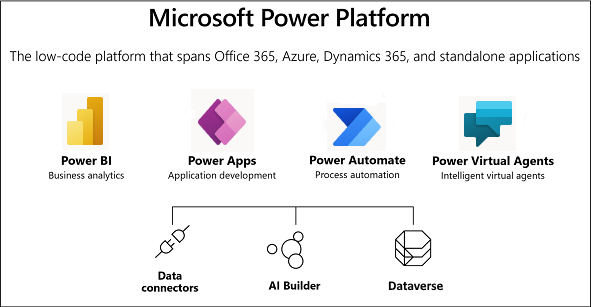
Office 365 / Microsoft 365
Office 365 ou Microsoft 365 est la plateforme regroupant l’ensemble des odules de travail auquel vous avez accès via vos licences (Outlook, Suite Office, etc.)
La Power Platform est pleinement déployée dans Office 365.
Composants Power Apps
Applications
Les applications sont les interfaces de votre base de données. Elles exposent de manière oragnisée les données de votre CDS (Environnement préalablement créée).
Il en existe plusieurs types :
- Model Driven Apps : Interface la plus historique (Dynamics 365), vous pouvez la personnaliser mais le design est très guidé et limité.
A titre de comparaison, une Model Driven App est aussi facile à construire et designer qu’un blog clef en main, trouvable sur le net. - Canvas App : A construire depuis une page blanche. Il faut ajouter soit même les champs, les entités, la logique, la navigation, etc. Tous les connecteurs sont ajoutables dans cette interface (Google Maps, CDS, Sharepoint ,etc…)
C’est une application Bac à sable hyper interessante pour faire du sûr mesure. - Power Portal : Elle permet de gérer un site web depuis le CDS. Les données de votre base de données sont directement exposées sur un portail où des utilisateurs non licensiés de Microsoft peuvent accéder.
- Teams App : Dernière application lancée. Cela permet de développer des apllications utilisables pour Microsoft Teams
Avec l’ensemble de ces types d’applications, vous êtes capable de proposer un ensemble de fonctionnalités qui pourront répondre aux besoins utilisateurs.
Solutions
Les solutions sont les conteneurs de vos composants techniques (Entités, Flows, Web Ressources, etc.).
Elles sont la clef de voute de tous vos projets réalisées dans Power Platform. Elles sont facilement exportables et importables dans n’importe quel environnement CDS. (Dans mon guide de bonnes pratiques, je parle des différents types d’environnements)
Chaque solution possède les caractéristiques suivantes :
- Un nom : Basique mais le nom de votre solution est super important pour vous organiser dans votre travail.
- Une version : En général, la première version de votre solution est 1.0.0.0 (Je consacrerais un article/page pour la gestion des solutions)
- Un éditeur : (Cliquer sur le lien à gauche pour en apprendre plus sur les édditeurs de solution)
- Une description : Champ libre pour y mettre les informations nécessaires.
Une fois vos solutions créées, vous pouvez commencer la création de vos composants directement dedans.
Entités et sous composants
Lorsque vous créez un environnement Common Data Service // Dynamics 365, par défaut, une liste d’entités est créée. Ces entités représentent les tables techniques contenant les futures valeurs de vos applications (Exemple : Entité Compte contient les champs permettant de stocker les informations des comptes)
Les principaux composants liés sont les suivants :
- Champs : Les champs sont les “zones” de stockage des entités. il yen a de plusieurs types, texte, liste, recherche (liaison à d’autres entités), date, etc.
Par défaut, une nouvelle entité en possède une dizaine “système” mais vous êtes libres d’en créer autant que vous voulez. - Formulaires : Les formulaires permettent d’afficher les champs des entités. Ils sont structurés selon des onglets, eux même contenant des sections.
Chaque entité peut posséder plusieurs formulaires et de différents types (Création Rapide, Vue rapide, Principale, etc.).
En mettant en place la sécurité par formulaire, chaque utilisateur ou équipe de votre entreprise peut posséder un formulaire dédié à leur besoin. - Vues : Les vues sont des listes d’enregistrements par entité. Selon les filtres et les colonnes choisies, le résultat des liste varient.
Deux types de vues existent :- Vue système: Géré via les solutions dans la configuration de powerApps
- Vue personnelle : Directement dans les applicaitons Model Driven Apps, les utlisateurs peuvent créer leurs propres vues.
- Règle Métier : Les règles métiers permettent de créer une logique d’affichage ou de comportement des champs sur un formulaire. Ces actions sont limitées mais offrent une première approche de l’automatisme que peut offrir une Model Driven App.
- Graphiques : Les graphiques sont comme les vues, il est possible de choisir leur design et les filtres appliqués.
Ils peuvent être aussi Systèmes ou personnels.
